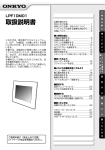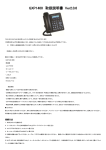Download FRA1442A_P1-45 HF
Transcript
デジタルフォトフレーム
機種名
エッチ エフ
エー
エー
エー
エー
HF - A720/A725/A726/A727
HF - A820/A825
エッチ エフ
エー
取扱説明書
お
使
い
に
な
る
前
に
エー
準
備
このたびは、パイオニアのデジタルフォトフレームをお買い上げ
いただきまして、まことにありがとうございます。
ご使用前に、この取扱説明書をよくお読みください。
(保証書付)
写
真
を
見
る
い
ろ
い
ろ
な
機
能
必
要
な
と
き
は
お客様相談室 本製品のお問い合わせ窓口
東日本地区:TEL. 所沢
04-2949-5131
西日本地区:TEL. 大阪
06-6533-0099
専用FAX: 所沢
04-2949-5501
● 電話番号をよくご確認の上、市外局番より、お間違えのないようおかけください。
● 名称、所在地、電話番号は変更になることがあります。あらかじめご了承ください。
困
っ
た
と
き
は
目 次
機能名称から探すときは、「さくいん」が便利です。(59ページ)
お
使
い
に
な
る
前
に
お使いになる前に
安全上のご注意 ……………………3
知っておいていただきたいこと …7
商品の確認 …………………………8
各部のなまえ ………………………9
準
備
準 備
リモコンの準備 …………………11
スタンドをセットする …………12
壁掛け ……………………………13
電源を入れる …………………………14
写
真
を
見
る
写真を見る
メモリーカード/
USBメモリーを入れる ………15
スライドショーで写真を見る …17
画面表示を切りかえる …………19
1枚表示にする ……………………20
い
ろ
い
ろ
な
機
能
写真を回転する ……………………20
写真を拡大する ……………………20
必
要
な
と
き
は
困
っ
た
と
き
は
2
動画を見る ………………………31
動画のコピー ……………………32
動画の削除 ………………………33
動画の再生方法(繰り返し設定)
…34
言語設定 …………………………35
明るさやコントラストを調節する…36
ファイルの並び替えをする ……37
内蔵メモリーの初期化 …………38
設定の初期化 ……………………38
写真の再生方法(繰り返し設定)…39
スライドショーの間隔を変える …40
スライドショーパターンを選ぶ …41
4分割ビュー ………………………42
スライドショー中に音楽を流す …43
コンピューターにつなぐ ………44
必要なシステム構成 ………………44
コンピューターと接続して写真・
音楽・動画をやりとりする ………44
必要なときは
写真のコピー ……………………21
写真の削除 ………………………22
画面表示サイズを変える ………23
システム情報 ……………………46
お手入れ …………………………46
仕様 ………………………………47
いろいろな機能
困ったときは
時計やアラームの設定 …………24
タイマー設定 ……………………25
時計・カレンダー表示を選ぶ ………26
音楽を聴く ………………………27
音楽のコピー ……………………28
音楽の削除 ………………………29
音楽の再生方法(繰り返し設定)
…30
故障かな?と思ったら …………48
エラーメッセージ一覧 …………52
メモリーカードについて ………53
保証書とアフターサービスについて …54
お客様相談窓口・修理窓口 ……56
さくいん …………………………59
安全上のご注意─ 必ずお守りください
次ページへつづく
製品を安全に正しくお使いいただき、あなたや他の人々への危害や財産への損害を未然に防止する
ために、いろいろな絵表示で案内しています。その表示と意味は次のようになっています。
お
使
い
に
な
る
前
に
■ 表示内容を無視して誤った取扱をしたときに生じる危害や損害の程度を次の表示で区分し、説
明しています。
危険
死亡または重傷を負う危険が差し迫って生じることが想定される内容です。
警告
死亡または重傷を負う可能性が想定される内容です。
注意
傷害を負う可能性および物的損害のみの発生が想定される内容です。
■ 下記の 記号は注意(警告を含む)しなければならない内容です。
■ 下記の 記号は禁止(してはいけないこと)を示しています。
■ 下記の や 記号は行動を強制したり指示する内容です。
●電池の取扱について
危険
液もれや、発熱・破裂により、やけどやけが
のおそれがありますので、次のことをしない
でください。
●
指定以外の電池を使用しない
プラス(+)、マイナス(−)を
逆にして入れない
●
火の中に投入しない
●
ショート・充電・加熱・分解・改
造しない
●
水や海水につけたり濡らさない
電池の発熱やサビの原因となります。
電池の“液”が皮膚や衣服に付着した
ときは、すぐにきれいな水で洗い流す
電池の“液”が目に入ったり、皮膚
や衣服に付着すると、失明や皮膚の
炎症の原因となることがあります。
・液が目に入ったときは、こすらずに、
すぐにきれいな水で充分洗い、直ち
に医師の治療を受けてください。
・液が皮膚や衣服に付着したときは、
すぐにきれいな水で十分洗い流し
てください。
電池は(乳)幼児の手の届かない所
に保管し、(乳)幼児が機器から取
り出さないように注意する
電池は飲み込むと、窒息や胃などへ
の障害の原因となることがあります。
万一、飲み込んだときは、ただちに
医師に相談してください。
皮膚に障害をおこす恐れがあります。
注意
高温になる場所で使用したり、放置
したりしない
電池の液もれ、性能や寿命を低下さ
せる原因となることがあります。
3
安全上のご注意
お
使
い
に
な
る
前
に
●ACアダプターの取扱について
警告
タコ足配線はしない、また、ホット
カーペットや床暖房の上に置かない
火災・過熱の
原因となります。
●
ACアダプターの刃や周辺に付着
したほこりや金属などを取り除く
●
ACアダプターのコードを傷つけ
たり、加工したり、無理に曲げた
り、ねじったり、引っ張ったり、
重いものをのせたりしない
濡れた手でACアダプターにさわらない
感電の原因となります。
付属以外のACアダプターは使用しない
万一、コードが傷んだときは(芯線
の露出、断線など)販売店に交換を
ご依頼ください。
火災・感電・故障の原因となります。
そのまま使用すると火災・感電の原因
となります。
雷が鳴り出したら、本機やACアダ
プターには触れない
感電の原因となります。
注意
熱でコードの被覆が溶ける原因にな
るので、ACアダプターのコードを
ストーブなどの熱器具に近づけない
発熱の原因になるので、ACアダプ
ターはゆるみのあるコンセントに差
し込まない
コードを傷める原因になるので、
ACアダプターを抜くときは必ず本
体を持って抜く
火災・感電の原因となることがあります。
本機を海外旅行者用の電子式変圧器
(トラベルコンバーター)に接続し
ないでください。
発熱や事故の原因となります。
4
ACアダプターは根元まで確実に差し込む
差し込みが不完全ですと感電や発熱
による火災の原因となることがあり
ます。また、ACアダプターの刃に触
れると感電の原因となることがあり
ます。
ACアダプターに付着したほこりな
どは、乾いた布で定期的に取り除く
プラグなどにほこりがたまると湿気
などで絶縁不良となり火災の原因と
なります。
次ページへつづく
お
使
い
に
な
る
前
に
●本体・リモコンの取扱について
警告
煙がでたり、変なにおいがするとき
はACアダプターをコンセントから
抜く
万一、煙がでている、変なにおいや
音がするなどの異常状態のまま使用
すると、火災・感電・故障の原因と
なります。すぐにACアダプターを
コンセントから抜き、内部などを開
けずに煙がでなくなるのを確認して
修理窓口または販売店に修理をご依
頼ください。
ACアダプターは容易に手が届くよう
なコンセントに接続してください。
お客様による修理、確認などは危険
ですので、絶対におやめください。
機器本体や付属品は、(乳)幼児の
手の届かない場所におく
内部に手を入れると、挟まれてけが
をしたり、温度の高い部分にさわっ
てやけどをすることがあります。ま
た、本体小物部品、絶縁シート、メ
モリーカードや変換アダプターを飲
み込むおそれがあります。(乳)幼
児の手の届かない場所に置き、お子
様が触らぬようご注意ください。
万一、飲み込んだ場合は、ただちに
医師にご相談ください。
本機の上に火がついたろうそくなど
裸火を置かない
火災の原因となります。
分解・改造しない
風呂やシャワー室では使用しない
火災・感電・故障の原因となります。
開口部から金属類を差し込んだり、
落とし込んだりしない
万一、入った場合は、ACアダプタ
ーをコンセントから抜いて販売店
にご連絡ください。
本機の上や近くに水などの入った容器
や小さな金属物を置かない、水をこぼ
さない、小さな金属を中に入れない
水などで濡らさない
万一、内部に水などが入ったときは
ACアダプターをコンセントから抜い
て販売店にご連絡ください。
火災・感電・故障の原因となります。
5
安全上のご注意
お
使
い
に
な
る
前
に
注意
■次のような場所に設置しない
●
調理台や加湿器のそばなど、油煙
や湯気が当たるところ
●
湿気やほこりの多いところ
火災・感電・故障の原因となること
があります。
直射日光の当たるところ
極端に寒いところや暑いところ、
急激な温度変化のあるところ
故障の原因となることがあります。
不安定な場所や振動の多いところ
落ちたり、倒れたりすると、けが・
故障の原因となることがあります。
内部の温度が上がり、火災の原因と
なることがあります。
■その他
壁掛けにするときは落下しないよう
にしっかり固定する
落下すると、けが・故障の原因と
なることがあります。
液晶画面に重いものを載せたり、衝
撃を与えない
壊れてけがの原因となることがあります。
メモリーカード、USBメモリー、
コネクターなどを本機に取り付けた
り、または取り外すときは、本体に
手を添えて行なってください。
落下すると、けが・故障の原因とな
ることがあります。
長期間使用しないときは、リモコン
から電池を取り出す
電池を入れたままにしておくと、過
放電により漏液の原因になります。
スタンドを持って本体を持ち上げない
スタンドがゆるんで本体が落下する
と、けが・故障の原因となることが
あります。
6
液晶画面を長時間続けて見ない
液晶画面を長時間連続して見ると、
目が疲れたり、視力が低下するおそ
れがあります。液晶画面を見続けて
体の一部に不快感や痛みを感じた場
合は、すぐに本機の使用をやめて休
息してください。休息しても不快感
や痛みがとれない場合は、ただちに
医師に相談してください。
液晶画面を強く押したり、強い衝
撃を与えない
液晶画面が割れた場合は、画面内部
の液体には絶対に触れないでくださ
い。皮膚の炎症などの原因となるこ
とがあります。
・万一口に入った場合は、すぐにうが
いをして医師に相談してください。
・目に入ったり皮膚に付着した場合
は、すぐにきれいな水で充分に洗
い流し、医師に相談してください。
ACアダプターは容易に手が届くよ
うなコンセントに接続する
電源の供給を完全に停止するために
は、ACアダプター(遮断装置)を抜
く必要があります。万一の事故に備え、
ACアダプター(遮断装置)に容易に
手が届くように設置してください。
知っておいていただきたいこと
次ページへつづく
バックアップのおすすめ
本機は内部にメモリーを内蔵しており、写真、音楽、動画をコピーすることができます。
(内蔵メモリー)
万一の誤消去や破損にそなえ、コンピューターなどでデータのコピーをおとりください。(44∼45ページ)
お
使
い
に
な
る
前
に
液晶画面について
液晶画面に表示される写真と実際の写真では、画質または色が異なる場合があります。これは、
発色方法の違いや液晶画面個々の特性の違いによるもので、液晶画面に表示される写真はあく
まで目安とお考えください。
● 液晶画面を強く押さないでください。液晶画面にムラが出たり、故障の原因となります。
● 液晶画面を太陽に向けたままにしないでください。故障の原因となります。
● 液晶画面は有効画素99.99%以上の非常に高い技術で作られていますが、画素欠けや常時点灯
する画素がある可能性があります。また、電源を切ったときに数秒間液晶画面に乱れが出るこ
とがあります。いずれの場合も故障ではありません。
● 寒い場所で使うと、液晶画面が暗くなりますが、故障ではありません。本体の温度が上がると
元に戻ります。
● 常温を下回る低温や上回る高温になると映りが悪くなることがありますが、故障ではありません。
常温に戻ると回復します。
●
複製の禁止事項
他人の著作権保護の対象となっている絵画、写真、書籍などは個人として楽しむなどの他は、著
作権法上、権利者に無断では使用できません。
結露について
結露とは、寒い場所から急に暖かい場所へ持ち込んだときなどに、本機の内部に水滴がつくこと
です。この状態で本機を使用すると、正常に動かず、故障の原因となります。結露の可能性のあ
るときは、電源を切り、しばらくそのまま放置しておいてください。
商標について
●
SDロゴは、商標です。
●
SDHCロゴは、商標です。
SDメモリーカードはパナソニック株式会社、米国サンディスク社、株式会社東芝の商標です。
miniSDカード、microSDカード、SDHCメモリーカード、miniSDHCカード、microSDHC
カードは SD アソシエーションの商標です。
● マルチメディアカードは独 Infineon Technologies AG 社の登録商標です。
● メモリースティック、メモリースティック Duo、メモリースティックマイクロ、メモリーステ
ィック PRO、メモリースティック PRO Duo、メモリースティック PRO-HGDuo はソニー
株式会社の商標です。
● Microsoft、Windows、Windows 7、Windows Vista、Windows XP、Windows 2000
は、米国 Microsoft Corporation の米国およびその他の国における登録商標または商標です。
● 本製品は、米国 Microsoft Corporationが所有する技術を使用しています。米国 Microsoft
Licensing Inc.の許可を得ずに使用または頒布できません。
● ”
HAPPY FRAME ”はパイオニアコミュニケーションズ株式会社の商標です。
● その他、本書で登場するシステム名、製品名は、一般に各開発メーカーの登録商標あるいは商
標です。なお、本文中ではTM、R マークは明記していません。
●
●
7
知っておいていただきたいこと
お
使
い
に
な
る
前
に
商品の確認
●
デジタルフォトフレーム本体(1台)
●
クリーニングクロス(1枚)
●
スタンド(1本)
●
取扱説明書(本書1部)
●
リモコン(電池付き)(1個)
●
ACアダプター(1個)
●
USBケーブル(A-miniBタイプ)(1本)
本書での説明について
取扱説明書内の操作は、リモコン操作を基本に説明しております。リモコンと本体
のボタンで操作が異なる場合は、「お知らせ」欄で説明しています。
● ボタンの表記は 戻る/停止 や 設定 などの (四角)で表しています。
●
■ 商品の故障、誤動作などによる記録内容の破損または消去など付随的損害については、当社は
一切その責任を負いかねますので、あらかじめご承知おきください。
■ 英文などの外国語の取扱説明書はありませんので、あらかじめご了承ください。
Please take notice that manuals written in languages other than Japanese are not available.
ご注意 NOTICE
この製品は日本国内向けに製造されたものです。海外では、ご使用にはなれません。
For Japanese standards only. This set cannot be used outside of Japan.
この装置は、クラスB情報技術装置です。この装置は、家庭環境で使用することを目的として
いますが、この装置がラジオやテレビジョン受信機に近接して使用されると、受信障害を引き
起こすことがあります。取扱説明書に従って正しい取り扱いをしてください。
VCCI-B
8
各部のなまえ
次ページへつづく
● 本体のイラストは、
HF-A720です。外形、液晶画面の大きさはモデルごとに違いますが、
ボタン、端子の位置、名称はHF-A720と同じです。
お
使
い
に
な
る
前
に
●
( )
内の番号は、本文中に説明しているおもなページです。
■
本体前面
■
本体背面
リモコン受光部(11)
決定ボタン(21)
戻る / 停止ボタン(21)
設定ボタン(21)
ボタン(21)
ボタン(21)
ボタン(21)
ボタン(21)
※1
電源ボタン / ランプ
(14)
スピーカー(27)
壁掛け用ネジ穴(13)
コード支え(横置き用)(13)
スタンド用ネジ穴(12)
スタンド(12)
DC 5.5V 端子
※1…電源ボタン / ランプは、主電源が入っていると点灯します。
本機の主電源を入/切します。主電源を切っていると、リモコン操作できません。
また、アラーム機能(24 ページ)
やタイマー機能(25 ページ)も 動作しません。
9
各部のなまえ
お
使
い
に
な
る
前
に
●( )内の番号は、本文中に説明しているおもなページです。
■リモコン
設定ボタン(21)
スライドショー
開始ボタン(17)
スライドショー
終了ボタン(17)
電源ボタン※2(14)
戻る / 停止ボタン
(17)
上下左右ボタン(17)
決定ボタン(17)
消音ボタン(27)
音量大ボタン
(27・31)
音量 小ボタン
(27・31)
● 最小にすると、
音が消えます。
※2…本機の主電源が入っているときに操作できます。
入/スタンバイ状態を切りかえます。
10
回転ボタン(20)
拡大 / チェックボタン
(20/18)
リモコンの準備
リモコンには、あらかじめ電池が内蔵され
ています。絶縁シートを引き抜いてお使い ■リモコンの電池を交換するときは
ください。
使っているうちにリモコンが動作しなく
なったら、市販されている新しい電池
(品番 CR2025リチウム電池)に交換
してください。
リモコンを裏返し、電池ホルダーの
つまみを右に押しながら、電池ホル
ダーを引き出します。
準
備
絶縁シート
■リモコンを使用するときは
リモコンを本体手前のリモコン受光部に
向けて操作してください。
電池ホルダー
古い電池を取り出し、新しい電池
の+マークが上になるようにして、
新しい電池を入れます。
電池ホルダーをリモコン本体に
差し込みます。
リモコン受光部にシールなどを貼って隠さないでください。
指定以外の電池を使うと、破裂のおそれがあります。
● 使用済みの電池は、自治体の定めた方法で処分してください。
● 高温多湿の場所にリモコンを放置しないでください。
● 電池の交換時などに、リモコン内部に異物が入らないようにしてください。
●
●
おしらせ
11
スタンドをセットする
本体を固定します。
■
縦または横にする
本体を回転させると、横置き・縦置き自
動センサーがはたらき、横置きか縦置き
かを自動的に判別して正しい方向で写真
を表示します。
縦置き
準
備
●
横置き
テーブルなど安定した台に、毛布などの柔ら かい布を敷いて、液晶画面を下向きに置いて
ください。
背面下部にあるスタンドを上に持
ち上げ、外します。
注意
スタンドを背面のスタンド用ネジ穴
に対してまっすぐ差し、スタンドが
まわらなくなるまで、しっかりとね
じ込みます。
おしらせ
12
スタンドをねじ込んだあと、安定しているか
どうかご確認ください。ねじ込みが不十分な
状態で立てると、倒れる場合があります。
本体スタンドを上に向けたまま
放置すると、誤って踏んだりす
るなど、けがの原因となること
があります。
イタッ
本体を縦置きにしても、サムネイル
表示、カレンダーや時計表示、設定
画面、メニュー、動画の再生などは
縦に表示されません。
● USBメモリーを挿入した場合、縦置
きにすることはできません。
● 写真を表示した状態で本体を回転さ
せると、次の写真に切りかえたとき
に正しい方向で表示されます。
●
●
●
壁掛け
本体背面の壁掛け用ネジ穴にあう
市販のネジを用意します。
AC アダプターのコードを図のように
処理し、本体背面の壁掛け用ネジ穴に
ネジを入れ、下にさげて固定します。
横置き
3.8mm
準
備
25mm 以上
4mm
8mm
縦置き
本体背面の壁掛け用ネジ穴
市販のネジを壁に取り付けます。
3.5mm∼
4mm 残す
● 取り外すときは、上方に引き上げてから
取り外します。
注意
壁掛けにするときは、落下しないように指定のネジを使い、しっかりと取り付け・設置し
てください。落下のおそれがあり、けがの原因となることがあります。
● ベニヤ板などの薄い板壁やボード板(石こう板)には取り付けないでください。落下のおそ
れがあり危険です。
●
13
電源を入れる
●
テーブルなど安定した台に、毛布
などの柔らかい布を敷いて、液晶
画面を下向きに置いてください。
準
備
ACアダプターのプラグを
本体背面のDC 5.5V端子につなぐ
■
ACアダプターを
コンセントに
差し込む
主電源を入れる
ACアダプターをつなぐと、主電源が入り、液晶画面が点灯します。
(電源ランプ赤点灯)
主電源が入っているとき(電源ランプ赤点灯中)は、リモコン操作が可能となります。
液晶画面点灯中は、リモコンの 電源 を押すと、液晶画面が消灯し、スタンバイ状態になります。
液晶画面消灯中は、リモコンの 電源 を押すと、液晶画面が点灯します。
主電源が入っていないと、リモコン操作、アラーム機能(24ページ)
、タイマー機能(25ページ)
は動作しません。ご注意ください。なお、主電源が入っていないときに、本体の 電源 を押す
と、主電源が入り、液晶画面が点灯します。
(電源ランプ赤点灯)
■
デモ写真について
メモリーカード/USBメモリーが挿入されていない状態で電源を入れると、デモ環境音をBGM
にしたデモ写真のスライドショーが開始されます。
スライドショーを終了するには、リモコンの スライドショー終了 を押してください。スライド
ショーが終了し、そのとき表示されていた写真を1枚表示(19ページ)します。
また、戻る/停止 を押しても、スライドショーが終了します。そのときは、ホーム画面(17ページ)
に戻ります。
お買い上げ時、内蔵メモリーにデモ写真とデモ環境音が入っています。デモ写真とデモ環境音は
削除することができます。(22・29ページ)
■
時計の設定
カレンダーや時計表示(19・26ページ)、アラーム機能(24ページ)、タイマー機能(25ページ)
を正しく動作させる為に、まず最初に、時計を合わせることをおすすめします。(24ページ)
14
メモリーカード/USBメモリーを入れる
次ページへつづく
本機で写真を見るための基本的な操作について説明します。
■
メモリーカードを入れる(使用できるメモリーカードの種類については、53ページをご覧ください。)
メモリーカードの向きを図で確認し、カードスロットの奥まで確実にカチッとなるまで挿入します。
カードスロット
SDメモリーカード/
SDHCメモリーカード/
MMC規格メモリーカード
(MMC)
メモリースティック/
メモリースティックPRO
■
写
真
を
見
る
USBメモリーを入れる
USBメモリーは、USB A端子に奥まで確実に挿入します。
USB A 端子
USB miniB 端子(44)
■
メモリーカード/USBメモリーを挿入すると、挿入したメモリーカード/
USBメモリー内の写真が自動的に表示されます。(スライドショー 17ページ)
■
メモリーカードを取り出すには
メモリーカードを軽く押します。メモリーカードが出てきたら、取り出してください。
■
USBメモリーを取り出すには
挿入した方向と逆にそのまま抜き取ってください。
●
写真・音楽・動画のコピー中や削除中などは、メモリーカード/USBメモリーを挿入しても、
自動的にスライドショーを開始しない場合があります。
おしらせ
15
メモリーカード/USBメモリーを入れる
メモリーカード/USBメモリー使用上のご注意
・ご使用の際は、正しい挿入方向をご確認のうえご使用ください。間違った使用は機器の破損
の原因となります。
(本体背面から見て、メモリーカードの表側を手前に差し込んでください。)
メモリーカードは中で止まるところまで差し込んでください。メモリーカードの一部が挿入
口より少しはみでますがそれ以上無理に差し込まないでください。
・メモリーカードを挿入するとき、無理な力を加えて挿入すると、メモリーカードまたは本体
を破損するおそれがあります。
・データの読み込み中、書き込み中、アクセス中に、メモリーカード/USBメモリーを抜かな
いでください。または電源を切らないでください。データが消えたり壊れたりすることがあ
ります。
・大切なデータはコンピューターなどにコピーして、バックアップしてください。
・コンピューターなどで加工した写真は、表示できないことがあります。
・端子部には手や金属で触れないでください。メモリースティックDuo、メモリースティック
PRO Duo、メモリースティックPRO-HG Duo、miniSDカード、microSDカード、
miniSDHCカード、microSDHCカードをお使いになるときは、変換アダプターをご使用く
ださい。
・すべてのメモリーカード/USBメモリーの動作を保証するものではありません。
・本機の電源が入っていないときに、メモリーカード/USBメモリーを挿入し、その後電源を
入れても、スライドショーが始まらない場合があります。その場合は、メモリーカード/
USBメモリーを抜き、本機の電源を入れてから、再度挿入してください。
写
真
を
見
る
16
スライドショーで写真を見る
次ページへつづく
メモリーカード/USBメモリー/内蔵メモリーの写真を次々と自動的に表示することができます。
■
電源を入れると、スライドショーが自動的に始まります。
電源を入れたときのスライドショーの優先順位について
・メモリーカードとUSBメモリーが挿入されているときは、メモリーカードに入っている写真のス
ライドショーが始まります。
・USBメモリーのみが挿入されているときは、USBメモリーのスライドショーが始まります。
・メモリーカードとUSBメモリーに写真が入っていないときは、自動的に内蔵メモリーのスライド
ショーが始まります。写真がないときは、スライドショーは始まりません。
■
メモリーカード/USBメモリー/内蔵メモリー内の写真をスライドショーするには
● メモリーカード/USBメモリーを挿入すると、挿入したメモリーカード/
USBメモリー内のスライドショーが自動的に始まります。
●
ホーム画面などで、リモコンの スライドショー開始 を押すと、スライドショー
が始まります。
・表示させたいメモリーのスライドショーが開始されない場合は、メモリーをすべて抜いて、
メモリーカードまたはUSBメモリーを表示させたいときは、そのメモリーのみを挿入してください。
写
表示したい写真が入っているメモリー(メモリーカード/USBメモリー/内蔵メモリー) 真
を
を選んで、スライドショーで写真を見る場合
見
る
1 戻る/停止 を数回押し、ホーム画面を表示させます。
●
Photo(写真を見る)
Music(音楽を聴く)
・ Video(動画を見る)
・ Clock(時計)
・ Tools(ツール)
・
・
<ホーム画面>
2
で「Photo」を選び、決定 を押し、セレクトメモリー画面を表示させます。3
選択されているメモリーアイコンは黄色の枠で囲まれます。
My Memory(内蔵メモリーアイコン)
・ SD Card / MMC(SDメモリーカード/MMCアイコン)
・ Memory Stick(メモリースティックアイコン)
・ USB Memory(USBメモリーアイコン)
● SDメモリーカード/MMCアイコン、メモリースティック
アイコン、USBメモリーアイコンは、挿入されている
場合のみ表示されます。
●
・
3
<セレクトメモリー画面>
で見たい写真が入っているメモリーアイコンを選び、
決定 を押し、リモコンの スライドショー開始 を押します。
●
スライドショー中、リモコンの スライドショー終了 または
を押すと、そのとき
表示されていた写真を1枚表示し、スライドショーが終了します。そのあと、
を押
すと、前の写真や次の写真に切りかえることができます。再度、スライドショーするとき
は、リモコンの スライドショー開始 を押してください。
本体には、スライドショー開始 はありませんので、メモリーを選んでスライドショーす
るときは、リモコンで行なってください。
● スライドショー中に音楽を流す(43ページ)を設定しているときは、スライドショーし
ているメモリー内の音楽も自動的に再生します。
●
おしらせ
17
スライドショーで写真を見る
■
選択した写真だけをスライドショーするには
1
戻る/停止 を数回押し、ホーム画面(17ページ)を表示させます。
2
で「Photo」を選び、決定 を押し、セレクトメモリー画面(17ページ)を表示させます。
3
で見たい写真が入っているメモリーアイコンを選び、決定 を押します。
サムネイル表示になります。
サムネイル表示の順番は、「ファイルの並び替え」の
設定の順番になります。(37ページ)
● メモリー内にフォルダーがあるときは、サムネイル表示
でフォルダーを表示します。
でフォルダー
を選び、決定 を押して、写真を表示させてください。
●
選択中のメモリーアイコンを表示
●
写
真
を
見
る
<サムネイル表示>
4
でスライドショーしたい写真を選び、リモコンの 拡大/チェック を押し、
チェックマークをつけます。
チェックマークは複数つけることができます。
● 再度、リモコンの 拡大/チェック を押すと、チェックマ
ークが外れます。選んだ写真のチェックマークをすべて
外すときは、設定 を押し、メニューから で「全
選択中のメモリーアイコンを表示
●
解除」を選び、決定 を押してください。
●
リモコンの 拡大/チェック を押すかわりに、設定 を押し、
メニューから
で「選択」または「全選択」を選び、
決定 を押して、1つずつ、または一度にすべてチェック
マークをつけることができます。
5 リモコンの スライドショー開始 を押します。
スライドショーの順番は、「ファイルの並び替え」の設定の順番になります。(37ページ)
スライドショー中、リモコンの スライドショー終了 または
を押すと、そのとき
表示されていた写真を1枚表示し、スライドショーが終了します。再度、スライドショー
するときは、リモコンの スライドショー開始 を押してください。
● 複数の写真にチェックマークをつけたときは、最後に選んだ写真から、スライドショーが
始まります。
●
●
サムネイルとは、デジタルカメラで撮影した写真ファイルに記録されている見出し用の小
さいサイズの写真のことです。
● 本体には、スライドショー開始 はありませんので、手順5はリモコンで行なってください。
● チェックマークをつけたあと、次の操作をする前に、 戻る/停止 を押したり、フォルダー
を選んで 決定 を押したりすると、チェックマークは外れます。また、主電源を切ったり、
スタンバイ状態にした場合も外れます。
●
おしらせ
18
画面表示を切りかえる
通常の画面表示を6種類の中から選ぶことができます。
■
スライドショー(17∼18ページ)
写真が1枚ずつ順番に表示されます。
■
1枚表示(20ページ)
常に1枚の写真が表示されます。
■
4分割ビュー(スライドショー)(42ページ)
一度に4枚の写真が順番に表示されます。
■
アナログ時計(26ページ)
常にアナログ時計とデジタル時計と年月日が
表示されます。
カレンダー+スライドショー(26ページ)
常にカレンダーとデジタル時計と写真が表示
されます。写真は順番に表示されます。
■
■
カレンダー+アナログ時計(26ページ)
常にカレンダーとアナログ時計とデジタル時
計が表示されます。
19
写
真
を
見
る
1枚表示にする
常に1枚の写真を液晶画面に表示させておくことができます。
1枚表示中は、写真を回転させたり、拡大させることができます。
1
戻る/停止 を数回押し、ホーム画面(17ページ)を表示させます。
2
で「Photo」を選び、決定 を押し、セレクトメモリー画面(17ページ)を表示させます。
3
で見たい写真が入っているメモリーアイコンを選び、決定 を押し、サムネイル表示(18ページ)
にします。
● メモリー内にフォルダーがあるときは、サムネイル表示でフォルダーを表示します。
でフォルダーを選び、決定 を押して、写真を表示させてください。
4
写
真
を
見
る
■
で写真を選び、決定 を押します。
●
1枚表示になります。
●
1枚表示中 を押して、前の写真や次の写真に切りかえることができます。
写真を回転するには(リモコンでのみ操作可能)
写真の1枚表示中、リモコンの 回転 を押すと、写真を回転させることができます。押すたびに、
写真が時計回り(右回り)に90°ずつ回転します。4回押すと、元の位置に戻ります。
■
写真を拡大するには(リモコンでのみ操作可能)
写真の1枚表示中、リモコンの 拡大 を押すと、簡単に2倍→4倍→8倍→標準…と写真表示サイズ
が切りかわります。4回押すと、元のサイズに戻ります。
●
拡大した写真は を押して、表示位置を調節することができます。
本体背面のボタンでも操作できます。(9ページ)
ただし、本体には 回転 や 拡大 はありませんので、回転や拡大はリモコンで行なってください。
● スライドショー中は、回転や拡大はできませんので、リモコンの スライドショー終了 を押
して、スライドショーを終了させてから、回転や拡大を行なってください。
● 内蔵メモリー内の写真を回転すると、写真の日時が更新され、回転したまま、スライドショー
することができます。「ファイルの並び替え」を「日時昇順」や「日時降順」に設定して
いる場合は、スライドショーやサムネイル表示の順番なども変わります。(37ページ)
メモリーカード/USBメモリー内の写真を回転しても、写真の日時は更新されず、回転
したまま、スライドショーすることはできません。
● 写真を拡大したまま、スライドショーすることはできません。また、写真を拡大表示すると、
画質が落ちる場合があります。
●
おしらせ
20
写真のコピー
メモリーカード/USBメモリー内の写真を、内蔵メモリーにコピーすることができます。
1
戻る/停止 を数回押し、ホーム画面(17ページ)を表示させます。
2
で「Photo」を選び、決定 を押し、セレクトメモリー画面(17ページ)を表示させます。
3
でコピー元のメモリーアイコン(内蔵メモリー以外)を選び、決定 を押し、サムネイル
表示(18ページ)にします。
● メモリー内にフォルダーがあるときは、サムネイル表示でフォルダーを表示します。
でフォルダーを選び、決定 を押して、写真を表示させてください。
4
で、コピーしたい写真を選び、リモコンの 拡大/チェック を押し、チェックマー
クをつけます。
再度、リモコンの 拡大/チェック を押すと、チェックマ
ークが外れます。選んだ写真のチェックマークをすべて
外すときは、設定 を押し、メニューから で「全
解除」を選び、決定 を押してください。
● すべての写真をコピーするときは、リモコンの
拡大/チェック を押すかわりに、設定 を押し、メニュー
から
で「全選択」を選び、決定 を押してください。
また、
「全選択」のかわりに「選択」を選ぶと、1つだけ
チェックマークをつけることができます。
選択中のメモリーアイコンを表示
●
5
写
真
を
見
る
設定 を押し、メニューから で「コピー」を選び、決定 を押します。
6
で「OK」を選び、決定 を押します。
●
コピーをやめるときは、戻る/停止 を押すか、
●
「コピーしました 」と表示されたら、決定 を押してください。サムネイル表示に戻ります。
で「Cancel」を選び、決定 を押します。
本体背面のボタンでも操作できます。(9ページ)
ただし、本体には 拡大/チェック がありませんので、選んだ写真だけコピーするときは、手
順4で、
でコピーしたい写真を選んだら、 設定 を押して、メニューから「選択」
を選び(すべての写真をコピーするときは「全選択」を選び)、決定 を押してください。
● 手順4で、フォルダーにチェックマークをつけると、フォルダーをコピーすることができます。
フォルダーをコピーすると、フォルダー内の写真・音楽・動画がすべてコピーされます。
● 内蔵メモリー内の写真をメモリーカードやUSBメモリーにコピーすることはできません。
●
おしらせ
21
写真の削除
内蔵メモリー内の写真を削除することができます。
1
戻る/停止 を数回押し、ホーム画面(17ページ)を表示させます。
2
で「Photo」を選び、決定 を押し、セレクトメモリー画面(17ページ)を表示させます。
3
で「My
●
4
写
真
を
見
る
メモリー内にフォルダーがあるときは、サムネイル表示でフォルダーを表示します。
でフォルダーを選び、決定 を押して、写真を表示させてください。
で、削除したい写真を選び、リモコンの 拡大/チェック を押し、チェックマーク
をつけます。
選択中のメモリーアイコンを表示
● 再度、リモコンの 拡大/チェック を押すと、チェックマ
ークが外れます。選んだ写真のチェックマークをすべて
外すときは、設定 を押し、メニューから で「全
●
5
解除」を選び、決定 を押してください。
すべての写真を削除するときは、リモコンの
拡大/チェック を押すかわりに、設定 を押し、メニュー
から
で「全選択」を選び、決定 を押してください。
また、
「全選択」のかわりに「選択」を選ぶと、1つだけ
チェックマークをつけることができます。
設定 を押し、メニューから で「削除」を選び、決定 を押します。
6
で「OK」を選び、決定 を押します。
●
削除をやめるときは、戻る/停止 を押すか、
●
「削除しました 」と表示されたら、決定 を押してください。サムネイル表示に戻ります。
おしらせ
で「Cancel」を選び、決定 を押します。
本体背面のボタンでも操作できます。(9ページ)
ただし、本体には 拡大/チェック がありませんので、選んだ写真だけ削除するときは、手
順4で、
で削除したい写真を選んだら、 設定 を押して、メニューから「選択」
を選び(すべての写真を削除するときは「全選択」を選び)、決定 を押してください。
● 手順4で、フォルダーにチェックマークをつけると、フォルダーを削除することができます。
フォルダーを削除すると、フォルダー内の写真・音楽・動画がすべて削除されます。
● メモリーカードやUSBメモリー内の写真を削除することはできません。
● 削除した写真は、復元できません。
●
22
Memory」を選び、決定 を押し、サムネイル表示(18ページ)にします。
画面表示サイズを変える
本体の液晶画面に表示する写真のサイズを、「原寸表示」または「画面に合わせる」から選ぶことが
できます。動画の表示サイズを変えることはできません。お買い上げ時は、「画面に合わせる」に設
定されています。
1
戻る/停止 を数回押し、ホーム画面(17ページ)を表示させます。
2
3
4
で「Photo」を選び、決定 を押し、セレクトメモリー画面(17ページ)を表示させます。
で写真の入っているメモリーアイコンを選び、決定 を押し、サムネイル表示(18ページ)
にします。
でいずれかのフォルダーまたは写真を選び、設定 を押し、メニューから
「画面表示サイズ」を選び、決定 を押します。
●
サブメニューが表示されます。
で、
原寸表示
画面に合わせる
5
で「原寸表示」または「画面に合わせる」を選び、決定 を押します。
●
戻る/停止 を 2回押すと、サブメニューは消えます。
■
画面表示サイズの種類(2種類)
表示サイズの種類
説 明
原寸表示
縦横のサイズが、800×480ピクセル(7インチ)または、800×600
ピクセル(8インチ)より小さい写真のとき(例えば、320×240ピクセ
ルなど)は、そのままのサイズで表示します。大きい写真のとき(例え
ば、1600×1200ピクセルなど)は、縦横比を変えずに縮小して表示
します。液晶画面の上下または左右に黒い部分ができることがあります。
画面に合わせる
縦横比を変えずに拡大または縮小して、液晶画面いっぱいに表示します。
写真の一部が切り取られて表示されます。写真の形状によっては液晶画
面いっぱいに表示されない場合があります。
●
写
真
を
見
る
本体背面のボタンでも操作できます。(9ページ)
おしらせ
23
時計やアラームの設定
時計を設定すると、カレンダーや時計表示(19・26ページ)、アラーム機能、タイマー機能(25ペ
ージ)を正しく動作させることができます。ここでは、時計とアラームの設定について説明します。
アラーム時刻とアラーム回数を設定すると、アラーム時刻になると、アラーム音が鳴ります。アラー
ム回数は2パターン(1回、毎日)から選ぶことができます。お買い上げ時は、解除されています。
1
戻る/停止 を数回押し、ホーム画面(17ページ)を表示させます。
2
で「Clock」を選び、決定 を押します。
●
3
時計・カレンダー表示になります。
設定 を押し、メニューから で「日時・アラーム設定」を選び、 決定 を押します。
●
4
日時・アラーム設定画面が表示されます。
で1行目(月、日、年)と2行目(時、分、秒)の各項目を選び、
で年月日と時刻
(24時間制)の数値を合わせます。
(
で行を変えることができます。)
(例)2010年2月22日 午後11時5分 のとき
'
''
'(
*
ǥȐ
&*
*
D@
い
ろ
い
ろ
な
機
能
'%&%
('
1行目:月・日・年(現在日付)
2行目:時・分・秒(現在時刻)
3行目:時・分(アラーム時刻)・アラーム回数
86C8:A
5 アラームを設定する場合は、続けて、
で3行目のアラーム時刻(時、分)とアラーム回数 を選び、
でアラーム時刻(24時間制)とアラーム回数(1回、毎日、オフ(解除)の
いずれか)を選びます。
6
■
で「OK」を選び、決定 を押します。
●
時計・カレンダー表示に戻ります。
●
アラーム回数を「1回」または「毎日」に設定すると、液晶画面右上に とアラーム時
刻が表示されます。
アラームの止め方
●
アラームが鳴っているときに、 戻る/停止 または 決定 を押します。
本体背面のボタンでも操作できます。(9ページ)
現在日時と誤差が生じた場合は、日付と時刻を設定し直してください。
● アラーム音は、約1分経過すると止まります。
● アラームの音量は、音楽を再生している音量と同じです。お買い上げ時は、
「音量3」に設
定されています。消音にしているとアラームは鳴りません。(音量 27ページ)
● アラーム機能は、主電源が入っているときに動作します。スタンバイ状態(14ページ)で、
アラーム時刻になると、液晶画面が点灯し、アラーム機能が動作します。
●
●
おしらせ
24
タイマー設定
設定した時刻になると、自動的に電源をオンにしたり、オフにすることができます。時計の設定
(24ページ)を行なってから、本機能をお使いください。お買い上げ時は、解除されています。
1
戻る/停止 を数回押し、ホーム画面(17ページ)を表示させます。
2
で「Clock」を選び、決定 を押します。
●
3
設定 を押し、メニューから で「タイマー設定」を選び、決定 を押します。
●
4
時計・カレンダー表示になります。
タイマー設定画面が表示されます。
で自動的に電源を入れる「入タイマー」の時刻(時、分)と設定(オン/オフ)、自動的
に電源を切る「切タイマー」の時刻(時、分)と設定(オン/オフ)の各項目を選び、
で
時刻(24時間制)の数値や設定を選びます。
(例)午前1時に電源を切り、午後5時半に電源を入れるとき
హǺǟșÓ
&,
(%
ǥȮ
1行目:時、分(電源が入る時刻)、入タイマーの設定(オン/オフ)
ৡǺǟșÓ
&
%
ǥȮ
2行目:時、分(電源を切る時刻)、切タイマーの設定(オン/オフ)
D@
5
86C8:A
で「OK」を選び、決定 を押します。
●
時計・カレンダー表示に戻ります。
い
ろ
い
ろ
な
機
能
本体背面のボタンでも操作できます。(9ページ)
タイマー機能は、主電源(14ページ)が入っているときに動作します。電源ランプが赤
点灯していることを確認してください。
● アラーム時刻(24ページ)と同じ時刻に「切タイマー」を設定すると、アラーム機能が
動作し、「切タイマー」は動作しません。
●
●
おしらせ
25
時計・カレンダー表示を選ぶ
カレンダーや時計を常に表示させておくことができます。
お買い上げ時は、「カレンダー+スライドショー」に設定されています。
1
戻る/停止 を数回押し、ホーム画面(17ページ)を表示させます。
2
で「Clock」を選び、決定 を押します。
●
3
時計・カレンダー表示になります。
設定 を押し、メニューから で「時計表示設定」を選び、決定 を押します。
●
サブメニューが表示されます。
アナログ時計
カレンダー+アナログ時計
カレンダー+スライドショー
4
で、時計・カレンダー表示画面を3種類の中から選び、決定 を押します。
●
■
設定した時計・カレンダー表示になります。
時計・カレンダー表示画面のメニューと表示イメージ(3種類)
アナログ時計
カレンダー+アナログ時計
カレンダー+スライドショー
い
ろ
い
ろ
な
機
能
●
26
アナログ時計とデジタル時計と年月日を表示
●
左側にカレンダー、右側にアナログ時計と
デジタル時計を表示
●
左側にカレンダー、右側に内蔵メモリーのス
ライドショーとデジタル時計を表示
本体背面のボタンでも操作できます。(9ページ)
「カレンダー+スライドショー」でスライドショーできる写真は、内蔵メモリー内の写真で、
フォルダーに入っていないものです。写真がないときは、写真表示部分は黒色のままです。
● 「カレンダー+スライドショー」のスライドショー間隔やスライドショーパターン、スラ
イドショー順などスライドショーに関する設定を変えることはできません。スライドショー
間隔は約10秒で繰り返しスライドショーされます。
●
おしらせ
●
音楽を聴く
音楽を再生することができます。音楽はスピーカーから流れます。
音楽はMP3形式とWMA形式の再生が可能です。音量は10段階+消音の中から選ぶことができます。
お買い上げ時は、「音量3」に設定されています。
1
戻る/停止 を数回押し、ホーム画面(17ページ)を表示させます。
2
で「Music」を選び、決定 を押します。
<セレクトメモリー画面>(音楽)
3
で音楽の入っているメモリーアイコンを選び、決定 を押します。
音楽リストが表示されます。メモリー内にフォルダーが
あるときは、フォルダーを表示します。
でフォルダーを選び、決定 を押して、音楽リスト
を表示させてください。
● 音楽リストは「ファイルの並び替え」の設定の順番に
なります。(37ページ)
●
選択中のメモリーアイコンを表示
い
ろ
い
ろ
な
機
能
<音楽リスト表示>
4
で再生したい音楽を選び、決定 を押します。
●
お買い上げ時は、「フォルダー内を繰り返し再生」に設定されています。
音楽の再生方法を、変えることもできます。(30ページ)
音楽再生中できること
再生を停止する
押すボタン リモコンの スライドショー 終了 を押す
もう一度再生する/曲を変えて再生する 再生したい曲を選んでから 決定 を押す
音量を大きくする
リモコンの 音量+ を押す
音量を小さくする
リモコンの 音量ー を押す
リモコンの 消音 を押す
一時的に音を消す
(もう一度押すと、元の音量に戻ります。)
(消音設定時、左下に 表示)
本体背面のボタンでも操作できます。(9ページ)
ただし、本体では再生の停止や音量の調節はできません。リモコンで行なってください。
● 音楽はあらゆるファイル形式を再生できるものではありません。
● 音量ー を押して、最小にすると音が消え、一時的に が表示されます。また、 消音 を
押すと一時的に音が消え、もう一度押すと元の音量に戻りますが、音量+ でも消音を解除
することができます。
● 消音に設定中、主電源を切ったり、スタンバイ状態にすると、消音は解除されます。
●
おしらせ
27
音楽のコピー
メモリーカード/USBメモリー内の音楽を、内蔵メモリーにコピーすることができます。
1
戻る/停止 を数回押し、ホーム画面(17ページ)を表示させます。
2
3
で「Music」を選び、決定 を押し、音楽のセレクトメモリー画面(27ページ)を表示させます。
でコピー元のメモリーアイコン(内蔵メモリー以外)を選び、決定 を押し、音楽リスト
表示(27ページ)にします。
メモリー内にフォルダーがあるときは、音楽リスト表示でフォルダーを表示します。
でフォルダーを選び、決定 を押して、音楽を表示させてください。
●
で、コピーしたい音楽を選び、リモコンの 拡大/チェック を押し、チェックマークをつけます。
4
再度、リモコンの 拡大/チェック を押すと、チェック
マークが外れます。選んだ音楽のチェックマークをすべ
て外すときは、設定 を押し、メニューから で
「全解除」を選び、決定 を押してください。
● すべての音楽をコピーするときは、リモコンの
拡大/チェック を押すかわりに、設定 を押し、メニュー
から で「全選択」を選び、決定 を押してくだ
さい。また、「全選択」のかわりに「選択」を選ぶと、
1つだけチェックマークをつけることができます。
●
い
ろ
い
ろ
な
機
能
5
設定 を押し、メニューから で「コピー」を選び、決定 を押します。
6
で「OK」を選び、決定 を押します。
●
コピーをやめるときは、戻る/停止 を押すか、
●
「コピーしました 」と表示されたら、決定 を押してください。音楽リスト表示に戻ります。
28
で「Cancel」を選び、決定 を押します。
本体背面のボタンでも操作できます。(9ページ)
ただし、本体には 拡大/チェック がありませんので、選んだ音楽だけコピーするときは、
手順4で、
でコピーしたい音楽を選んだら、 設定 を押して、メニューから「選択」
を選び(すべての音楽をコピーするときは「全選択」を選び)
、 決定 を押してください。
● 手順4で、フォルダーにチェックマークをつけると、フォルダーをコピーすることができます。
フォルダーをコピーすると、フォルダー内の写真・音楽・動画がすべてコピーされます。
● 内蔵メモリー内の音楽をメモリーカードやUSBメモリーにコピーすることはできません。
●
おしらせ
選択中のメモリーアイコンを表示
音楽の削除
内蔵メモリー内の音楽を、削除することができます。
1
戻る/停止 を数回押し、ホーム画面(17ページ)を表示させます。
2
で「Music」を選び、決定 を押し、音楽のセレクトメモリー画面(27ページ)を表示させます。
3
で「My Memory」を選び、決定 を押し、音楽リスト表示(27ページ)にします。
●
メモリー内にフォルダーがあるときは、音楽リスト表示でフォルダーを表示します。
でフォルダーを選び、決定 を押して、音楽を表示させてください。
●
再度、リモコンの 拡大/チェック を押すと、チェック
マークが外れます。選んだ音楽のチェックマークをす
べて外すときは、設定 を押し、メニューから で
4
で、削除したい音楽を選び、リモコンの 拡大/チェック を押し、チェックマークをつけます。
選択中のメモリーアイコンを表示
「全解除」を選び、決定 を押してください。
すべての音楽を削除するときは、リモコンの
拡大/チェック を押すかわりに、設定 を押し、メニュー
から で「全選択」を選び、決定 を押してください。
また、「全選択」のかわりに「選択」を選ぶと、1つだ
けチェックマークをつけることができます。
●
5
設定 を押し、メニューから で「削除」を選び、決定 を押します。
6
で「OK」を選び、決定 を押します。
●
削除をやめるときは、戻る/停止 を押すか、
●
で「Cancel」を選び、決定 を押します。
「削除しました 」と表示されたら、決定 を押してください。音楽リスト表示に戻ります。
本体背面のボタンでも操作できます。(9ページ)
ただし、本体には 拡大/チェック がありませんので、選んだ音楽だけ削除するときは、
手順4で、
で削除したい音楽を選んだら、 設定 を押して、メニューから「選択」を
選び(すべての音楽を削除するときは「全選択」を選び)、決定 を押してください。
● 手順4で、フォルダーにチェックマークをつけると、フォルダーを削除することができます。
フォルダーを削除すると、フォルダー内の写真・音楽・動画がすべて削除されます。
● メモリーカードやUSBメモリー内の音楽を削除することはできません。
● 削除した音楽は、復元できません。
●
おしらせ
29
い
ろ
い
ろ
な
機
能
音楽の再生方法(繰り返し設定)
音楽のみを再生するとき、音楽の再生方法を4種類の中から選ぶことができます。お買い上げ時は、
「フォルダー内を繰り返し再生」に設定されています。
1
戻る/停止 を数回押し、ホーム画面(17ページ)を表示させます。
2
で「Music」を選び、決定 を押し、音楽のセレクトメモリー画面(27ページ)を
表示させます。
3
4
で音楽の入っているメモリーアイコンを選び、決定 を押します。
でいずれかのフォルダーまたは音楽を選び、設定 を押し、メニューから
「繰り返し設定」を選び、決定 を押します。
● サブメニューが表示されます。
で
繰り返しなし
1ファイルを繰り返し
フォルダー内を1回再生
フォルダー内を繰り返し再生
5
で再生方法を4種類の中から選び、決定 を押します。
●
戻る/停止 を2回押すと、サブメニューは消えます。
音楽リストの左上に下記のいずれかの繰り返し設定マークが表示されます。
■
音楽の再生方法と繰り返し設定表示(4種類)
●
い
ろ
い
ろ
な
機
能
再生方法の種類
繰り返しなし
27ページの手順4で選択した1曲を1回再生
して停止します。
1ファイルを
繰り返し
27ページの手順4で選択した1曲を繰り返し
再生します。
フォルダー内を
1回再生
27ページの手順4で選択したフォルダー内の
音楽リストの最後の曲まで再生します。
フォルダー内を
繰り返し再生
27ページの手順4で選択したフォルダー内の
音楽を、すべて繰り返し再生します。
●
●
おしらせ
30
説 明
表示
1
本体背面のボタンでも操作できます。(9ページ)
手順4の操作で選んだフォルダーまたは音楽は、再生の対象にはなりません。(設定操作の
一環です。)
動画を見る
動画を再生することができます。お買い上げ時、動画は内蔵メモリーに入っておりません。
動画は、Motion JPEG形式の再生が可能です。音量は10段階+消音の中から選ぶことができます。
お買い上げ時は、
「音量3」に設定されています。動画の画面表示サイズは、変えることができません。
1
戻る/停止 を数回押し、ホーム画面(17ページ)を表示させます。
2
で「Video」を選び、決定 を押します。
<セレクトメモリー画面>(動画)
3
で動画の入っているメモリーアイコンを選び、決定 を押します。
動画リストが表示されます。メモリー内にフォルダーがあ
るときは、フォルダーを表示します。
でフォルダーを選び、決定 を押して、動画
リストを表示させてください。
● 動画リストは「ファイルの並び替え」の設定の順番にな
ります。(37ページ)
●
4
選択中のメモリーアイコンを表示
●
い
ろ
い
ろ
な
機
能
<動画リスト表示>
で見たい動画を選び、決定 を押します。
お買い上げ時は、「フォルダー内を繰り返し再生」に設定されています。
動画の再生方法を、変えることもできます。(34ページ)
動画再生中できること
次の動画を見る
ひとつ前の動画を見る
再生を停止する
押すボタン を押す
を押す
戻る/停止 または
リモコンの スライドショー 終了 を押す
音量を大きくする
リモコンの 音量+ を押す
音量を小さくする
リモコンの 音量ー を押す
リモコンの 消音 を押す
一時的に音を消す
(もう一度押すと、元の音量に戻ります。)(消音設定時、左下に
表示)
本体背面のボタンでも操作できます。(9ページ)
ただし、本体では音量の調節はできません。リモコンで行なってください。
● 動画はあらゆるファイル形式を再生できるものではありません。
● 音量ー を押して、最小にすると音が消え、一時的に が表示されます。また、 消音 を
押すと一時的に音が消え、もう一度押すと元の音量に戻りますが、音量+ でも消音を解除
することができます。
● 消音に設定中、主電源を切ったり、スタンバイ状態にすると、消音は解除されます。
●
おしらせ
31
動画のコピー
メモリーカード/USBメモリー内の動画を、内蔵メモリーにコピーすることができます。
1
戻る/停止 を数回押し、ホーム画面(17ページ)を表示させます。
で「Video」を選び、決定 を押し、動画のセレクトメモリー画面(31ページ)を表示させます。
2
3
でコピー元のメモリーアイコン(内蔵メモリー以外)を選び、決定 を押し、動画リスト
表示(31ページ)にします。
● メモリー内にフォルダーがあるときは、動画リスト表示でフォルダーを表示します。
でフォルダーを選び、決定 を押して、動画を表示させてください。
4
で、コピーしたい動画を選び、リモコンの 拡大/チェック を押し、チェックマーク をつけます。
再度、リモコンの 拡大/チェック を押すと、チェック
マークが外れます。選んだ動画のチェックマークをすべ
て外すときは、設定 を押し、メニューから で
「全解除」を選び、決定 を押してください。
● すべての動画をコピーするときは、リモコンの
拡大/チェック を押すかわりに、設定 を押し、メニュー
から で「全選択」を選び、決定 を押してください。
また、「全選択」のかわりに「選択」を選ぶと、1つ
だけチェックマークをつけることができます。
●
い
ろ
い
ろ
な
機
能
5
設定 を押し、メニューから で「コピー」を選び、決定 を押します。
6
で「OK」を選び、決定 を押します。
●
コピーをやめるときは、戻る/停止 を押すか、
●
「コピーしました 」と表示されたら、決定 を押してください。動画リスト表示に戻ります。
32
で「Cancel」を選び、決定 を押します。
本体背面のボタンでも操作できます。(9ページ)
ただし、本体には 拡大/チェック がありませんので、選んだ動画だけコピーするときは、
手順4で、
でコピーしたい動画を選んだら、 設定 を押して、メニューから
「選択」を選び(すべての動画をコピーするときは「全選択」を選び)、決定 を押してく
ださい。
● 手順4で、フォルダーにチェックマークをつけると、フォルダーをコピーすることができます。
フォルダーをコピーすると、フォルダー内の写真・音楽・動画がすべてコピーされます。
● 内蔵メモリー内の動画をメモリーカードやUSBメモリーにコピーすることはできません。
●
おしらせ
選択中のメモリーアイコンを表示
動画の削除
内蔵メモリー内の動画を、削除することができます。
1
戻る/停止 を数回押し、ホーム画面(17ページ)を表示させます。
2
で「Video」を選び、決定 を押し、動画のセレクトメモリー画面(31ページ)を表示させます。
3
で「My Memory」を選び、決定 を押し、動画リスト表示(31ページ)にします。
メモリー内にフォルダーがあるときは、動画リスト表示でフォルダーを表示します。
でフォルダーを選び、決定 を押して、動画を表示させてください。
●
4
で、削除したい動画を選び、リモコンの 拡大/チェック を押し、チェックマークを
つけます。
選択中のメモリーアイコンを表示
再度、リモコンの 拡大/チェック を押すと、チェック
マークが外れます。選んだ動画のチェックマークをす
べて外すときは、設定 を押し、メニューから で
「全解除」を選び、決定 を押してください。
● すべての動画を削除するときは、リモコンの 拡大/チェック を押すかわりに、設定 を押し、メニュー
から で「全選択」を選び、決定 を押してください。
また、「全選択」のかわりに「選択」を選ぶと、1つだ
けチェックマークをつけることができます。
●
5
設定 を押し、メニューから 6
い
ろ
い
ろ
な
機
能
で「削除」を選び、決定 を押します。
で「OK」を選び、決定 を押します。
●
削除をやめるときは、戻る/停止 を押すか、
●
で「Cancel」を選び、決定 を押します。
「削除しました 」と表示されたら、決定 を押してください。動画リスト表示に戻ります。
本体背面のボタンでも操作できます。(9ページ)
ただし、本体には 拡大/チェック がありませんので、選んだ動画だけ削除するときは、手
順4で、
で削除したい動画を選んだら、 設定 を押して、メニューから「選択」
を選び(すべての動画を削除するときは「全選択」を選び)、決定 を押してください。
● 手順4で、フォルダーにチェックマークをつけると、フォルダーを削除することができま
す。フォルダーを削除すると、フォルダー内の写真・音楽・動画がすべて削除されます。
● メモリーカードやUSBメモリー内の動画を削除することはできません。
● 削除した動画は、復元できません。
●
おしらせ
33
動画の再生方法(繰り返し設定)
動画の再生方法を4種類の中から選ぶことができます。お買い上げ時は、
「フォルダー内を繰り返し
再生」に設定されています。
1
戻る/停止 を数回押し、ホーム画面(17ページ)を表示させます。
2
で「Video」を選び、決定 を押し、動画のセレクトメモリー画面(31ページ)を表示
させます。
3
4
で動画の入っているメモリーアイコンを選び、 決定 を押します。
でいずれかのフォルダーまたは動画を選び、設定 を押し、メニューから
「繰り返し設定」を選び、決定 を押します。
● サブメニューが表示されます。
で
繰り返しなし
1ファイルを繰り返し
フォルダー内を1回再生
フォルダー内を繰り返し再生
5
で再生方法を4種類の中から選び、決定 を押します。
戻る/停止 を2回押すと、サブメニューは消えます。
●
い
ろ
い
ろ
な
機
能
■
動画の再生方法(4種類)
再生方法の種類
31ページの手順4で選択した動画を1回再生
して、動画リストに戻ります。
1ファイルを
繰り返し
31ページの手順4で選択した動画を繰り返し
再生します。
31ページの手順4で選択したフォルダー内の
動画リストの最後の動画まで再生し、動画リス
トに戻ります。
フォルダー内を
繰り返し再生
31ページの手順4で選択したフォルダー内の
動画を、すべて繰り返し再生します。
●
34
繰り返しなし
フォルダー内を
1回再生
●
おしらせ
説 明
本体背面のボタンでも操作できます。(9ページ)
手順4の操作で選んだフォルダーまたは動画は、再生の対象にはなりません。(設定操作の
一環です。)
言語設定
本体の液晶画面で表示される設定画面のメニューの表示言語を、2カ国語(日本語、英語)の中から
選ぶことができます。お買い上げ時は、「日本語」に設定されています。
1
戻る/停止 を数回押し、ホーム画面(17ページ)を表示させます。
2
3
で「Tools」を選び、決定 を押します。
で「Setup」を選び、決定 を押し、メニューから
決定 を押します。
● サブメニューが表示されます。
で「システム設定」を選び、
言語設定 明るさ
コントラスト
ファイルの並び替え
内蔵メモリーの初期化
設定の初期化
ファームウェアアップデート
4
で「言語設定」を選び、決定 を押します。
● サブメニューが表示されます。
English
日本語
5
い
ろ
い
ろ
な
機
能
で「日本語」または「English」を選び、決定 を押します。
●
●
戻る/停止 を3回押すと、サブメニューは消えます。
本体背面のボタンでも操作できます。(9ページ)
おしらせ
35
明るさやコントラストを調節する
液晶画面のバックライトの明るさやコントラストを調節することができます。明るさやコントラス
トはそれぞれ5段階(10%、30%、50%、70%、100%)中から調節することができます。
お買い上げ時は、明るさは「100%」
、コントラストは「50%」に設定されています。
1
戻る/停止 を数回押し、ホーム画面(17ページ)を表示させます。
2
3
で「Tools」を選び、決定 を押します。
で「Setup」を選び、決定 を押し、メニューから
決定 を押します。
● サブメニューが表示されます。
で「システム設定」を選び、
言語設定 明るさ
コントラスト
ファイルの並び替え
内蔵メモリーの初期化
設定の初期化
ファームウェアアップデート
4
で「明るさ」または「コントラスト」を選び、決定 を押します。
● サブメニューが表示されます。
10%
30%
い
ろ
い
ろ
な
機
能
50%
70%
100%
5
で 数値(10%、30%、50%、70%、100%のいずれか)を選び、決定 を押します。
●
●
おしらせ
36
戻る/停止 を3回押すと、サブメニューは消えます。
本体背面のボタンでも操作できます。(9ページ)
ファイルの並び替えをする
写真のサムネイル表示(18ページ)やスライドショーする(17・18ページ)順番、音楽や動画のリ
スト表示(27・31ページ)や、それらを再生する順番を変えることができます。(ファイルやフォル
ダーの順番を4種類から選択できます。)お買い上げ時は、「ファイル名昇順」に設定されています。
1
戻る/停止 を数回押し、ホーム画面(17ページ)を表示させます。
2
3
で「Tools」を選び、決定 を押します。
で「Setup」を選び、決定 を押し、メニューから
決定 を押します。
● サブメニューが表示されます。
で「システム設定」を選び、
言語設定 明るさ
コントラスト
ファイルの並び替え
内蔵メモリーの初期化
設定の初期化
ファームウェアアップデート
4
で「ファイルの並び替え」を選び、決定 を押します。
● サブメニューが表示されます。
5
ファイル名昇順
…ファイル名の昇順に並べます。
ファイル名降順
…ファイル名の降順に並べます。
日時昇順
…撮影・作成日時(ファイルの更新日時)の昇順に並べます。
日時降順
…撮影・作成日時(ファイルの更新日時)の降順に並べます。
で 並び替える順番(ファイル名昇順、ファイル名降順、日時昇順、日時降順のいずれ
か)を選び、決定 を押します。
●
戻る/停止 を3回押すと、サブメニューは消えます。
本体背面のボタンでも操作できます。(9ページ)
ファイルの並び替えを「日時昇順」や「日時降順」に設定しているときに、内蔵メモリー
内の写真を回転させると、写真の日時が更新され、スライドショーやサムネイル表示の順
番なども変わります。
● 本機でファイルの日時を確認することはできません。
●
●
おしらせ
37
い
ろ
い
ろ
な
機
能
内蔵メモリーの初期化
設定の初期化
内蔵メモリー内のデータをすべて初期化します。
各種設定をお買い上げ時の状態に戻すことが
できます。
1
戻る/停止 を数回押し、ホーム画面
(17ページ)を表示させます。
1
2
で「Tools」を選び、決定 を押します。
2
3
で「Setup」を選び、決定 を押し、
メニューから
で「システム設定」
を選び、決定 を押します。
3
● サブメニューが表示されます。
戻る/停止 を数回押し、ホーム画面
(17ページ)を表示させます。
で「Tools」を選び、決定 を押します。
で「Setup」を選び、決定 を押し、
メニューから
で「システム設定」
を選び、決定 を押します。
● サブメニューが表示されます。
言語設定 言語設定 4
い
ろ
い
ろ
な
機
能
明るさ
明るさ
コントラスト
コントラスト
ファイルの並び替え
ファイルの並び替え
内蔵メモリーの初期化
内蔵メモリーの初期化
設定の初期化
設定の初期化
ファームウェアアップデート
ファームウェアアップデート
で「内蔵メモリーの初期化」を選
び、 決定 を押します。
5
で「OK」を選び、決定 を押します。
4
で「設定の初期化」を選び、決定 を押します。
5
で「Yes」を選び、決定 を押します。
6
戻る/停止 を3回押します。
サブメニューが消えます。
●
本体背面のボタンでも操作できます。
(9ページ)
● 内蔵メモリーの初期化を行なうと、内
蔵メモリー内の写真や音楽や動画のデ
ータはすべて消去されます。誤って内
蔵メモリーの初期化を行なうと元に戻
すことはできません。消去したくない
データは、あらかじめコンピューター
などにコピーしておいてください。
● コンピューターなど他の機器を使って
内蔵メモリーを初期化しないでください。
● 内蔵メモリーの初期化のすぐあとで
も、内蔵メモリーの総容量と空き容量
は同じになりません。
●
おしらせ
38
本体背面のボタンでも操作できます。
(9ページ)
● 設定の初期化を行なっても、時計設定と
写真、音楽、動画データは保持されます。
●
おしらせ
写真の再生方法(繰り返し設定)
写真のスライドショーを繰り返さないように設定することができます。
お買い上げ時は、繰り返すように設定されています。(「オン」に設定)
1
戻る/停止 を数回押し、ホーム画面(17ページ)を表示させます。
2
3
で「Tools」を選び、決定 を押します。
で「Setup」を選び、決定 を押し、メニューから
選び、決定 を押します。
● サブメニューが表示されます。
で「スライドショー設定」を
繰り返し設定 スライドショー間隔
スライドショーパターン
4分割ビュー
スライドショー+音楽
4
4
で「繰り返し設定」を選び、決定 を押します。
● サブメニューが表示されます。
オフ
オン
5
で「オン」または「オフ」を選び、決定 を押します。
●
●
い
ろ
い
ろ
な
機
能
戻る/停止 を3回押すと、サブメニューは消えます。
本体背面のボタンでも操作できます。(9ページ)
おしらせ
39
スライドショーの間隔を変える
スライドショーで、次の写真に切りかわる間隔を8種類(3秒、10秒、30秒、1分、5分、10分、
1時間、24時間)の中から選ぶことができます。お買い上げ時は、
「3秒」に設定されています。
1
戻る/停止 を数回押し、ホーム画面(17ページ)を表示させます。
2
で「Tools」を選び、決定 を押します。
3
で「Setup」を選び、決定 を押し、メニューから
選び、決定 を押します。
● サブメニューが表示されます。
で「スライドショー設定」を
繰り返し設定 スライドショー間隔
スライドショーパターン
4分割ビュー
スライドショー+音楽
4
で「スライドショー間隔」を選び、決定 を押します。
● サブメニューが表示されます。
3秒
10秒
30秒
1分
5分
い
ろ
い
ろ
な
機
能
10分
1時間
24時間
5
で 間隔(3秒、10秒、30秒、1分、5分、10分、1時間、24時間のいずれか)を
選び、決定 を押します。
●
●
●
おしらせ
40
戻る/停止 を3回押すと、サブメニューは消えます。
本体背面のボタンでも操作できます。(9ページ)
写真サイズやスライドショーパターンによっては、設定したスライドショー間隔で写真が
切りかわらないことがあります。
スライドショーパターンを選ぶ
スライドショーで、次の写真に切りかわるときの特殊効果パターンを16種類の中から選ぶことが
できます。お買い上げ時は、「ランダム」に設定されています。
1
戻る/停止 を数回押し、ホーム画面(17ページ)を表示させます。
2
で「Tools」を選び、決定 を押します。
3
で「Setup」を選び、決定 を押し、メニューから
選び、決定 を押します。
で「スライドショー設定」を
● サブメニューが表示されます。
4
で「スライドショーパターン」を選び、決定 を押します。
● サブメニューが表示されます。
5
でパターンを16種類の中から選び、決定 を押します。
●
■
戻る/停止 を3回押すと、サブメニューは消えます。
スライドショーパターンの種類(16種類)
パターン名称
説 明
ランダム
下記 15 種類のパターンを、ランダムに使用して写真を切りかえます。
ワイプ(縦)
上から下へ、次の写真に切りかわります。
ワイプ(横)
左から右へ、次の写真に切りかわります。
い
ろ
い
ろ
な
機
能
センターワイプ(縦) 前の写真を中央から左右に開いて、次の写真に切りかわります。
センターワイプ(横) 前の写真を中央から上下に開いて、次の写真に切りかわります。
フェード
前の写真が段々と消え、次の写真が自然に現れるように切りかわります。
ターンアラウンド
回転扉が右回転するように、右側から次の写真に切りかわります。
アウトサイド
ターニングキューブ
立方体を右から左に回転させるように、次の写真に切りかわります。
スライド
前の写真を上に押し上げて、次の写真に切りかわります。
センタークロス
前の写真を十字型に開いて、次の写真に切りかわります。
ブラインド(縦)
ブラインドを上から下に引くように、次の写真に切りかわります。
ブラインド(横)
ブラインドを左から右に引くように、次の写真に切りかわります。
ボックスアウト
中央から次の写真が四角形で大きくなり、切りかわります。
ダイアモンド
中央から次の写真がひし形で大きくなり、切りかわります。
サークル
中央から次の写真が円形に広がり、切りかわります。
ホイール
風車が回るように、次の写真に切りかわります。
●
本体背面のボタンでも操作できます。(9ページ)
おしらせ
41
4分割ビュー
一度に、4枚の写真が順番に表示されていくスライドショーです。
(19ページ)お買い上げ時は、
解除されています。(「オフ」に設定)
スライドショーの間隔は変えることができます。(40ページ)
1
戻る/停止 を数回押し、ホーム画面(17ページ)を表示させます。
2
3
で「Tools」を選び、決定 を押します。
で「Setup」を選び、決定 を押し、メニューから
選び、決定 を押します。
● サブメニューが表示されます。
で「スライドショー設定」を
繰り返し設定 スライドショー間隔
スライドショーパターン
4分割ビュー
スライドショー+音楽
4
で「4分割ビュー」を選び、 決定 を押します。
● サブメニューが表示されます。
オン
オフ
い
ろ
い
ろ
な
機
能
5
で「オン」または「オフ」を選び、決定 を押します。
●
●
●
おしらせ
42
戻る/停止 を3回押すと、サブメニューは消えます。
本体背面のボタンでも操作できます。
(9ページ)
4分割ビューを設定すると、スライドショーパターンの設定に関わらず、
「ワイプ(横)」
(41ページ)で写真が切りかわります。なお、この場合、スライドショーの表示順と開
始位置は、最後の切りかわり完了位置の次からになります。
スライドショー中に音楽を流す
スライドショーしているメモリーに音楽(MP3形式、WMA形式)が入っていると、写真のスライド
ショー中に音楽を流すことができます。お買い上げ時は、設定されています。音量は変えることがで
きます。(27ページ) 解除(「オフ」に設定)すると、スライドショー中、音楽は再生されません。
1
戻る/停止 を数回押し、ホーム画面(17ページ)を表示させます。
2
3
で「Tools」を選び、決定 を押します。
で「Setup」を選び、決定 を押し、メニューから
選び、決定 を押します。
● サブメニューが表示されます。
で「スライドショー設定」を
繰り返し設定 スライドショー間隔
スライドショーパターン
4分割ビュー
スライドショー+音楽
4
で「スライドショー+音楽」を選び、決定 を押します。
● サブメニューが表示されます。
オン
オフ
5
で「オン」または「オフ」を選び、決定 を押します。
●
い
ろ
い
ろ
な
機
能
戻る/停止 を3回押すと、サブメニューは消えます。
本体背面のボタンでも操作できます。(9ページ)
スライドショーしているメモリー内の音楽を、すべて繰り返し再生します。ただし、同じ
メモリーに音楽が入っていない場合は、音楽を流すことはできません。
● 再生される音楽の順番は「ファイル名昇順」になります。
「ファイルの並び替え」の設定
では変わりません。(37ページ)
●
●
おしらせ
43
コンピューターにつなぐ
コンピューターとつなぎ、コンピューターで内蔵メモリーやメモリーカード内の写真や動画を見たり、
音楽を聴いたり、写真や音楽や動画のコピーや削除をすることができます。
必要なシステム構成
■
本機と接続してお使いになるには、以下の推奨動作環境を満たしたコンピューターが必要です。
■ Windows
推奨OS:Microsoft Windows 7/ Windows Vista SP2/ Windows XP SP3 / Windows 2000
Professional SP4
ポート:USBポート
コンピューターと接続して写真・音楽・動画をやりとりする
■
USB miniB 端子
1 本体とACアダプターを
つなぎ、
コンセントに
差し込みます。
(14ページ)
い
ろ
い
ろ
な
機
能
付属の USB ケーブル
2 付属のUSBケーブルで
本体とコンピューターを接続します。
*コンピューターが
起動しているときに
接続してください。
44
USB コネクター
4
コンピューターの画面に[リムーバブルディスク]画面が表示されたら、[フォルダを開いて
ファイルを表示]をクリックします。
2
[リムーバブルディスク]画面が表示されない場合は、「マイコンピュータ」からリムーバブル
ディスクを選び、開いてください。
5
写真のコピーなどを終了したら、「ハードウェアの安全な取り外し」の操作をして、USBケー
ブルを抜きます。
い
ろ
い
ろ
な
機
能
コンピューター上で作製、加工した写真や動画は、本機で正しく表示できない場合があります。
1台のコンピューターに複数のUSB接続をしたり、またはハブを使用した場合は、不具合
が発生することがあります。
● 同時に接続された他のUSB機器から本機を操作することはできません。
● データ通信中はUSBケーブルを抜き差ししないでください。
● コンピューターなど他の機器を使って内蔵メモリーを初期化しないでください。
● 推奨環境を満たす、すべてのコンピューターについて動作を保証するものではありません。
● USB接続については、コンピューターとの接続で動作確認を行なっています。その他の機
器に接続した場合、内蔵メモリーを参照できない場合があります。
● 本機に挿入したUSBメモリー内のフォルダーやファイルを、接続したコンピューターで、
表示・再生・編集することはできません。
● 本機は、コンピューターが起動中に接続してください。コンピューターが起動していない
ときに接続すると、本機が認識されなかったり、コンピューターが起動しないことがあり
ます。そのときは、USBケーブルを抜き、コンピューターが起動していることを確認し
てから、再度接続してください。
●
●
おしらせ
45
システム情報
お手入れ
本機のバージョンと内蔵メモリーの空き容量
を確認することができます。
1
戻る/停止 を数回押し、ホーム画面(17
ページ)を表示させます。
注意
●お手入れの際は、安全のためにACアダプター
をコンセントから抜いて行なってください。
感電の原因になることがあります。
付属のクリーニングクロスでから拭きして
ください。
● 本体の汚れがひどいときは、水または水で
薄めた中性洗剤溶液で湿らせた布をかたく
しぼってから、汚れをふきとってください。
● ベンジン、シンナーなど揮発性の薬品は本
体を傷めますので、使用しないでください。
またアルコール類や洗剤などは本体を傷める
場合がありますので使用しないでください。
● 化学ぞうきんをお使いになるときは、化学
ぞうきんに添付の注意書をよくお読みくだ
さい。
●
2
で、「Tools」を選び、 決定 を押し
ます。
3
で「Information」を選び、 決定 を押します。
● バージョンと内蔵メモリーの空き容量
(内蔵メモリーの空き領域)が表示され
ます。
● 戻る/停止 を1回押すと、システム情
報の表示は消えます。
必
要
な
と
き
は
本体背面のボタンでも操作できます。
(9ページ)
●
おしらせ
46
仕様
* 仕様および外観は予告なしに変更することがあります。
型 番
HF-A720/A725/A726/A727
HF-A820/A825
液晶画面サイズ
HF-A720/A725/A726/A727:7インチ
HF-A820/A825:8インチ
画素数
HF-A720/A725/A726/A727:800×480 RGB
HF-A820/A825:800×600 RGB
本体表示
アスペクト比
HF-A720/A725/A726/A727: 15:9
HF-A820/A825: 4:3
サポート画素数
6400万画素
対応ファイル形式
写真:JPEG※1
音楽:MP3※2、WMA※3
動画:Motion JPEG※4
対応メディア
SDメモリーカード、miniSDカード※5、microSDカード※5、
SDHCメモリーカード、miniSDHCカード※5、microSDHCカード※5、
MMC規格メモリーカード、メモリースティック、メモリースティック
Duo※5、メモリースティックPRO、メモリースティックPRO Duo※5、
メモリースティックPRO-HG Duo※5、メモリースティック マイクロ※5、
USBメモリー
USBポート
USB Aポート(USB2.0)、USBミニ Bポート (USB2.0)
内蔵メモリー
2GB※6
スピーカー
約0.5W×2
消費電力
HF-A720/A725/A726/A727:動作時 最大約7.7W(動画再生時)
:待機時(スタンバイ状態時) 約4.0W
HF-A820/A825:動作時 最大約7.6W(動画再生時)
:待機時(スタンバイ状態時) 約4.0W
電源
DC 5.5V、 2.5A
ACアダプター
AC100V-240V 、50/60Hz
本体寸法(幅×高さ×奥行) HF-A720/A725/A726/A727:約208×137×31mm
(スタンド含まず)
HF-A820/A825:約227×177×32mm
本体質量
(スタンド含む)
●
●
必
要
な
と
き
は
HF-A720/A725/A726/A727:約460g
HF-A820/A825:約610g
市販されているすべてのメディアの動作を保証するものではありません。
コンピューターなどで加工・編集・書き込みしたものは表示できない場合があります。
※1…プログレッシブJPEGは非対応
※2…サンプリング周波数 32/44.1/48kHz
ビットレート 32∼320kbps(固定)
※3…サンプリング周波数 44.1kHz
ビットレート 48∼192kbps(固定)
注)DRM(デジタル著作権保護)のかかったファイルは再生することができません。
※4…ファイル形式 AVI/MOV
最大写真サイズ 640×480
音声圧縮形式 PCM
※5…お使いになるときは、市販の変換アダプターをご使用ください。
※6…管理用ファイル、アプリケーションなどを含むため、実際に使用できる容量は減少します。
47
故障かな?と思ったら
ボタン操作を受け付けない、または以下の処置をしても正常に動作しない場合は、本体の電源ボタ
ンを押して主電源を切り、ACアダプターの抜き差しを行なってから、再度、本体の電源を入れな
おしてみてください。(14ページ)
症 状
電源
電源が入らない
チェック項目
● ACアダプターのプラグは正しく接
続されていますか?
●主電源は入っていますか?
(電源ランプ赤点灯)
症 状
何も反応しない
チェック項目
● ACアダプターのプラグは正しく接
続されていますか?
● 電源の入/切を繰り返すと、
本体を
音が出ない
●音量が小さく設定されていませんか?
本体
電源を入れても、液晶
画面が真っ黒のままに
なっている
保護するため、起動しなくなること
があります。
●消音に設定されていませんか?
●「スライドショー+音楽」
の設定が「オ
フ」になっていませんか?
アラームが毎日鳴る
●アラーム回数が
「毎日」になっていま
せんか?
症 状
何も反応しない
チェック項目
●リモコンの絶縁シートは引き抜きま
したか?
リモコン
困
っ
た
と
き
は
リモコンの動作が鈍い
正しく接続してください。(14
ページ)
本体の電源ボタンを押してくだ
さい。(14ページ)
対処方法
ACアダプターの抜き差しを
行なって電源を入れなおして
ください。
(14ページ)
ACアダプターのプラグを抜い
て、
しばらくおいてからACアダ
プターを差し直してください。
(14ページ)
リモコンの 音量+ を押してく
ださい。(27・31ページ)
「スライドショー+音楽」の設定
を
「オン」にしてください。
(43ページ)
アラーム回数を
「1回」または
「オフ」(解除)
にしてください。
(24ページ)
対処方法
リモコンは、絶縁シートを引き
抜いてから、お使いください。
(11ページ)
●電池が消耗していませんか?
電池を交換してください。 (11ページ)
●電池の向きが逆ではないですか?
電池を正しい向きで入れてくだ
さい。
(11ページ)
●リモコンの先端を本体のリモコン受光
リモコンの先端を本体のリモコ
ン受光部に向けて操作してくだ
さい。
(11ページ)
本体リモコン受光部の近くには
物を置かないでください。
部に向けていますか?
● 本機が、
スライドショーの画面切りか
え中、
または音楽や動画の再生動作
開始中ではありませんか?
48
対処方法
スライドショーの画面切りか
え中、または音楽や動画の再
生動作開始中は、リモコンの
動作が鈍いことがあります。
画面切りかえが終了、または
音楽や動画の再生が始まって
から、リモコン操作をしてく
ださい。
次ページへつづく
症 状
チェック項目
フォルダー名やファイ
ル名が正しく表示され
ない
● コンピューターなどでフォルダー
液晶画面に写真・動画
が表示・再生されない
● メモリーカードまたはUSBメモリー
名やファイル名を変更しましたか?
に写真は入っていますか?
● 写真は、JPEG形式ですか?
デジタルカメラによっては、
JPEG以外のファイル形式で記録
される場合もあります。
写
真
・
音
楽
・
動
画
を
表
示
・
再
生
す
る
︵
続
く
︶
● サムネイル表示や動画リスト表示
で、下のマークが表示されていま
せんか?
● 本機がサポートしているメモリー
カードですか?
順に表示されない
●コンピューターなどで編集した写
真ですか?
●ファイルの並び替えの順番を確認
してください。
対処方法
文字によっては、本機で表示
できないものがあります。
写真の入っているメモリー
カードまたはUSBメモリー
を挿入してください。
本機は、デジタルカメラで撮
影したJPEG形式を表示でき
ます。
インターネットなどでダウン
ロードされたさまざまなファイ
ル形式の静止画をすべて表示す
ることは保証しておりません。
携帯電話のカメラで撮影され
た静止画の中には、ファイル
サイズが小さすぎて表示でき
ない場合もあります。
写真編集ソフトで作成された
プログレッシブJPEGは表示
できません。ただし、写真編
集ソフトなどでJPEG(ベース
ライン)のファイル形式で再保
存すると表示できる場合もあ
りますので、お試しください。
サムネイル表示や動画リスト
表示でこのマークを選び、
決定 を押しても、1枚表示
や動画再生にはなりません。
左のマークが表示される場合
は本機で対応できない写真・
動画のため、表示・再生はで
きません。
本機がサポートしているメモ
リーカードかご確認ください。
(53ページ)
コンピューターなどで写真を編
集すると、ファイルの更新日時
が変わります。
ファイルの並び替えで設定の
変更を行なってください。
(37ページ)
49
困
っ
た
と
き
は
故障かな?と思ったら
症 状
写
真
・
音
楽
・
動
画
を
表
示
・
再
生
す
る
︵
続
く
︶
困
っ
た
と
き
は
50
チェック項目
一部の写真が表示され
ない
● サムネイル表示で写真が表示され
液晶画面の上下または
左右に余白ができる
● 極端に縦長または横長の写真では
ていますか?
ありませんか?
● 画面表示サイズが「原寸表示」に
なっていませんか?
対処方法
サムネイル表示で写真が表示
されているのに1枚表示でき
ない場合は、サムネイルと呼
ばれる表示用データは問題あ
りませんが、1枚表示させる
ための写真データが壊れてい
る可能性があります。
ファイルによっては、コンピュ
ーターで表示できても、本機で
は表示できない場合があります。
画面表示サイズを「画面に合
わせる」に設定していても、
極端に縦長または横長の写真
は、比率の関係で余白が生じる
ことがあります。(23ページ)
画面表示サイズを「原寸表示」
に設定すると、写真の比率に
より余白が表示されます。
(23ページ)
写真によって、表示さ
れる速度が違う
サイズの大きい写真の表示には、
時間がかかる場合があります。
写真の方向が合ってい
ない/縦向きで撮った
写真が横向きに表示さ
れる
内蔵メモリーにコピーし、リ
モコンで回転させてください。
(20ページ)
カメラの種類によっては、縦
で撮った写真は、横向きに表
示される場合があります。
コンピューターなどで編集し
た写真は、正しく縦横を表示
できない場合があります。
写真が乱れたりする
●メモリーカードまたはUSBメモリー
液晶画面が暗い
●「明るさ」
の設定をご確認ください。
は正しく挿入されていますか?
正しく挿入してください。
(15ページ)
「明るさ」を調節してください。
(36ページ)
写真・音楽・動画を表示・再生する︵続き︶
症 状
チェック項目
対処方法
音楽を再生できない
●音楽の形式は何ですか?
本機は、MP3形式とWMA形
式の再生が可能です。ただし、
記録状態によっては、再生でき
ない場合があります。インター
ネットなどでダウンロードされ
たさまざまなファイル形式の
音楽をすべて再生することは
保証しておりません。
(47ページ)
動画を再生できない
●動画は、Motion
本機は、Motion JPEG形式
の再生が可能です。ただし、
Motion JPEG形式でも記録
状態によっては、再生できな
い場合があります。インター
ネットなどでダウンロードさ
れたさまざまなファイル形式
の動画をすべて再生すること
は保証しておりません。
(47ページ)
写真・音楽・動画をコピー、削除する
症 状
コピーできない
JPEG形式ですか?
チェック項目
● 内蔵メモリーがいっぱいになってい
ませんか?
コンピューターとの接続
症 状
不要な写真・音楽・動画を削
除してください。 (22・29・33ページ)
一度削除したデータは、元に戻
すことはできません。
誤って削除してしまった
USBケーブルを抜き差
ししても何も起こらな
い
対処方法
チェック項目
対処方法
困
っ
た
と
き
は
オーバーカレント
(過電流)
エ
ラーが発生した可能性があり
ます。
復帰するには、USBケーブル
を抜いて、本機の電源を入れ
なおし、
コンピューターが起動
していることを確認してから、
再度接続してください。(44∼
45ページ)
51
エラーメッセージ一覧
本体の液晶画面に次のようなエラーメッセージが表示されることがあります。以下にしたがって、
対処してください。
エラーメッセージ
原因
処置
メモリーがいっぱいです
内蔵メモリーの容量がいっぱい 内蔵メモリーに入っているファイルを削
のため、コピーできません。
除してから、コピーしてください。
無効な操作です
写真・音楽・動画やフォルダー
にチェックマークをつけない
で、コピーや削除を行ないませ
んでしたか?
困
っ
た
と
き
は
52
コピーや削除するファイルやフォルダー
にチェックマークをつけてから、行なっ
てください。
・写真のコピー・削除(21・22ページ)
・音楽のコピー・削除(28・29ページ)
・動画のコピー・削除(32・33ページ)
メモリーカードについて
本機では、以下の市販のメモリーカードの動作を確認しています。
本書では、以下のSDメモリーカード、メモリースティックを総称して「メモリーカード」と表記
しています。
SDメモリーカード
本書では、以下のものをまとめて「SDメモリーカード」と表記しています。
SD メモリーカード
2GBまで
miniSD カード※
2GBまで
microSD カード※
2GBまで
SDHC メモリーカード
32GBまで
miniSDHC カード※
4GBまで
microSDHC カード※
8GBまで
MMC規格メモリーカード
2GBまで
※…お使いになるときは、市販の変換アダプターをご使用ください。
メモリースティック
本書では、以下のものをまとめて「メモリースティック」と表記しています。
メモリースティック
128MBまで
メモリースティック Duo※
128MBまで
メモリースティック PRO
2GBまで
メモリースティック PRO Duo※
16GBまで
メモリースティック PRO-HG Duo※
4GBまで
メモリースティック マイクロ※
4GBまで
※…お使いになるときは、市販の変換アダプターをご使用ください。
対応表の範囲内の、すべてのメモリーカードの動作を保証するものではありません。
本体に挿入されたメモリーカードを無理に抜き取ると、本体やメモリーカードが破損する
ことがあります。
● メモリーカードを抜き取るときに、金属部分に手や金属を触れないでください。
● 写真の表示中、音楽や動画を再生中に、メモリーカードを取り外さないでください。デー
タが消えたり、故障の原因になることがあります。
●
●
おしらせ
53
困
っ
た
と
き
は
保証書とアフターサービスについて
警告
●万一、煙が出ている、変なにおいや音がするなどの異常状態のまま使用すると、火災・感電・故
障の原因となります。すぐにACアダプターをコンセントから抜き、内部などを開けずに煙が出
なくなるのを確認して修理窓口または販売店に修理をご依頼ください。特に、本機が異常に熱く
なっている場合は、やけどの危険性がありますので、絶対に触らないでください。
お客様による修理、確認などは危険ですので、絶対におやめください。
保証書(本書の裏表紙)
保証書は必ず「販売店名・購入日」などの記入を確かめて販売店から受け取り、内容をよく読んで
大切に保管してください。
保証期間はお買い上げ日から1年間です。
本機の保証は持込修理となっています。出張修理や引取修理をご希望の場合は保証期間内でも出張
料金や配送料金が別途必要となります。あらかじめご了承願います。
保証期間中および保証期間後を問わず何らかの原因により映像や音楽などの記録内容が損なわれた場合、その内
容の補償およびそれに付随する損害に対して、当社は一切の責任を負いかねます。あらかじめご了承願います。
保証期間中は
修理に際しましては、保証書をご提示ください。
保証書に記載の当社保証規定に基づき修理いたします。
保証期間が過ぎているときは
修理すれば使用できる製品については、ご希望により有料で修理いたします。
補修用性能部品の最低保有期限
本機の補修用性能部品は製造打ち切り後、5年間保有しています。ただし、この期間中であっても、
同等の製品に交換させていただく場合があります。性能部品とは、その製品の機能を維持するため
に必要な部品です。
修理に関するご相談、ご質問
お買い求めの販売店へご依頼ください。ご転居されたり、ご贈答品などで販売店へ修理の依頼がで
きない場合は、修理受付窓口(56ページ)にご相談ください。
修理を依頼されるとき
「故障かな?と思ったら」(48∼51ページ)を参考に調べていただき、なお異常があるときは、
必ずACアダプターをコンセントから抜いて、販売店または修理窓口に修理をご依頼ください。
お持込みになる場合や引取修理の場合は、必ず本体・リモコン・ACアダプターを一緒にして修理を
ご依頼ください。
■修理を依頼されるときは、次の事項を確認してください。
困
っ
た
と
き
は
1 品名、機種名
(例:デジタルフォトフレーム HF-A720/A725/A726/A727/A820/A825)
2 故障の内容
(どのような症状か・どんなときに症状がでるか・いつもでるか・時々なのか)
3 お買い上げ年月日(○年○月○日)
4 お名前、住所、連絡先電話番号
■修理を依頼されるときのご注意
修理の際、内蔵メモリー内のデータは保証できません。大切なデータはコンピューターなどに
コピーして、バックアップしてください。
また、修理の際は、内蔵メモリー内のデータを確認させていただく場合があります。
54
持込修理について
本機の保証は「持込修理」扱いです
お買い求めの販売店にお持込みください。
弊社へご依頼のときは、お近くの修理窓口(サービス拠点)へ直接お持込みください。
(57∼58ページ)
引取修理について
配送料金(保証適用外)が別途かかります。
当社指定の宅配業者が修理品の回収、お届けを行ないます。修理期間の代替機の用意はできません。
出張修理について
サービスステーションからの距離に応じて出張料金(保証適用外)が別途かかります。
当社のサービスマンが訪問して修理いたします。
愛情点検
長年ご使用のフォトフレームの点検を!
こんな症状はありませんか
・ACアダプターやコードが異常に熱くなる。
・ACアダプターにさけめやひび割れがある。
・電気が入ったり切れたりする。
・本体から異常な音、熱、煙、臭いがする。
すぐに使用を中止し、
ACアダプターをコンセ
ントから抜き、故障や事
故防止のため、必ず販売
店にご相談ください。
困
っ
た
と
き
は
55
お客様相談窓口・修理窓口
修理、取り付け、他の製品との接続などに関してはお買い求めの販売店へお問い合わせください。
お買い求めの販売店に修理の依頼ができない場合はパイオニア修理受付窓口へお問い合わせください。
操作・取扱のお問い合わせや、故障か判断に迷われたときは
【お客様相談室】
東日本地区(埼玉県所沢市)
西日本地区(大阪市)
04ー2949ー5131
06ー6533ー0099
専用FAX:04ー2949ー5501
受付 月曜∼金曜 9:30∼17:30(土曜・日曜・祝日・弊社休業日は除く)
[本機の関連情報は]
http://www.pioneer-pcc.jp/
<下記窓口へのお問い合わせ時のご注意>
「0120」で始まる フリーコールおよび フリーコールは、携帯電話・PHSなどからは、ご使用
になれません。また、【一般電話】は、携帯電話・PHSなどからご利用可能ですが、通話料がかかります。
修理(出張修理、引取修理)のご依頼、お問い合わせは
【パイオニア修理受付窓口】
※沖縄県の方は、沖縄サービス認定店でお受けします。(58ページ)
ご希望により出張修理、引取修理も承ります。
保証期間内でも出張料金、配送料金はお客様のご負担となります。
ゴ ー パ イオ ニ ア
TEL:
0120ー5ー81028 一般電話:044ー572ー8100
FAX: 0120ー5ー81029
受付 月曜∼金曜 9:30∼18:00、土曜 9:30∼12:00、13:00∼17:00(日曜・祝日・弊社休業日は除く)
部品(付属品、取扱説明書など)のご購入については
困
っ
た
と
き
は
【パイオニア部品受注センター】
TEL:
0120ー5ー81095 一般電話:044ー572ー8107
FAX: 0120ー5ー81096
受付 月曜∼金曜 9:30∼18:00、土曜 9:30∼12:00、13:00∼17:00(日曜・祝日・弊社休業日は除く)
■上記の電話番号・受付時間などは、変更する場合がありますのでご了承ください。(平成22年10月現在)
56
さくいん
アルファベット順
ACアダプター …………………………8・14
MMC規格メモリーカード(MMC)15・17・53
SDメモリーカード ……………15・17・53
SDHCメモリーカード ………………15・53
USB A端子 ………………………………15
USB miniB端子 ……………………15・44
USBメモリー …………………………15・16
50音順
【あ行】
明るさ…………………………………………36
アナログ時計 …………………………19・26
アフターサービス……………………………54
アラーム設定…………………………………24
1枚表示 ………………………………………20
入タイマー……………………………………25
エラーメッセージ……………………………52
お手入れ………………………………………46
音楽リスト……………………………………27
音楽を聴く……………………………………27
コピーする…………………………………28
再生方法(繰り返し設定)………………30
削除する……………………………………29
音量 ……………………………………27・31
【か行】
カードスロット………………………………15
壁掛け…………………………………………13
画面表示サイズ………………………………23
画面表示の種類………………………………19
カレンダー ……………………………19・26
カレンダー+スライドショー ………19・26
切タイマー……………………………………25
繰り返し設定 …………………30・34・39
言語設定………………………………………35
故障かな?と思ったら………………………48
コントラスト…………………………………36
コンピューターにつなぐ……………………44
【さ行】
サムネイル表示………………………………18
システム構成…………………………………44
写真を見る……………………………………17
回転する……………………………………20
拡大する……………………………………20
コピーする…………………………………21
再生方法(繰り返し設定)………………39
削除する……………………………………22
主電源…………………………………………14
仕様……………………………………………47
消音 ……………………………………27・31
商品の確認 ……………………………………8
スタンドをセットする………………………12
スタンバイ状態………………………………14
スライドショー ………………17∼18・19
スライドショー間隔………………………40
スライドショー中に音楽を流す…………43
スライドショーパターン…………………41
絶縁シート……………………………………11
設定の初期化…………………………………38
セレクトメモリー画面 ………17・27・31
【た行】
タイマー設定…………………………………25
デモ写真………………………………………14
電源ランプ ………………………………9・14
電池ホルダー…………………………………11
電池を交換する………………………………11
動画リスト……………………………………31
動画を見る……………………………………31
コピーする…………………………………32
再生方法(繰り返し設定)………………34
削除する……………………………………33
時計・カレンダー表示………………………26
時計設定………………………………………24
【な行】
内蔵メモリー …………………………14・17
内蔵メモリーの空き容量……………………46
内蔵メモリーの初期化………………………38
日時降順………………………………………37
日時昇順………………………………………37
【は行】
バージョン……………………………………46
バックライト…………………………………36
ファイルの並び替え…………………………37
ファイル名降順………………………………37
ファイル名昇順………………………………37
ホーム画面……………………………………17
【ま行】
メモリーアイコン……………………………17
メモリーカード …………15・16・17・53
メモリースティック ……15・16・17・53
メモリースティック PRO ……15・16・53
メモリーを選ぶ………………………………17
【ら行】
リモコン …………………………8・10・11
リモコン受光部………………………………11
【や行】
横置き・縦置き自動センサー………………12
4分割ビュー …………………………19・42
59
困
っ
た
と
き
は